メタマスクにポリゴンを接続してガス代を安くおさえたいな〜
こんにちはkotasukeです。今回はこんなお悩みを解決していきたいと思います。
ポリゴンメインネットは、イーサリアムメインネットに比べてガス代が安く使えます。
イーサリアムメインネット経由は簡単に使えますが、有名な分ガス代(手数料)が高いので、すこし複雑でもガス代を安くしたい人にはポリゴンネットワーク経由がおすすめです。
すこし複雑ですが写真たっぷりでわかりやすく説明していきます。
もくじ
ステップ1 メタマスクをPolygon Pos(Matic)Mainnetに接続する
ステップ2 ポリゴンにメタマスクを接続する
ステップ3 メタマスクからポリゴンに仮想通貨を送金する
ステップ1 メタマスクをPolygon Pos(Matic)Mainnetに接続する
メタマスクは、ウォレット内でネットワークを切りかえることでさまざまなブロックチェーンに対応しています。
メタマスクをイーサリアムに接続すると
イーサリアム版Open Sea, Uniswap, Sushiswapが利用できます
メタマスクをPolygon Pos(Matic)Mainnetに接続すると
ポリゴン版のOpen Sea Quickswapが利用できます。
メタマスクの初期設定ではイーサリアムメインネットになっています。
このままだとポリゴンメインネットが使えないのでPolygon Pos(Matic)Mainnetを接続できるようにしておきましょう
くわしい方法はこちらから→MetaMask(メタマスク)をPolygon(ポリゴン)に接続する方法|画像つきでわかりやすく解説
ステップ2 ポリゴンにメタマスクを接続する
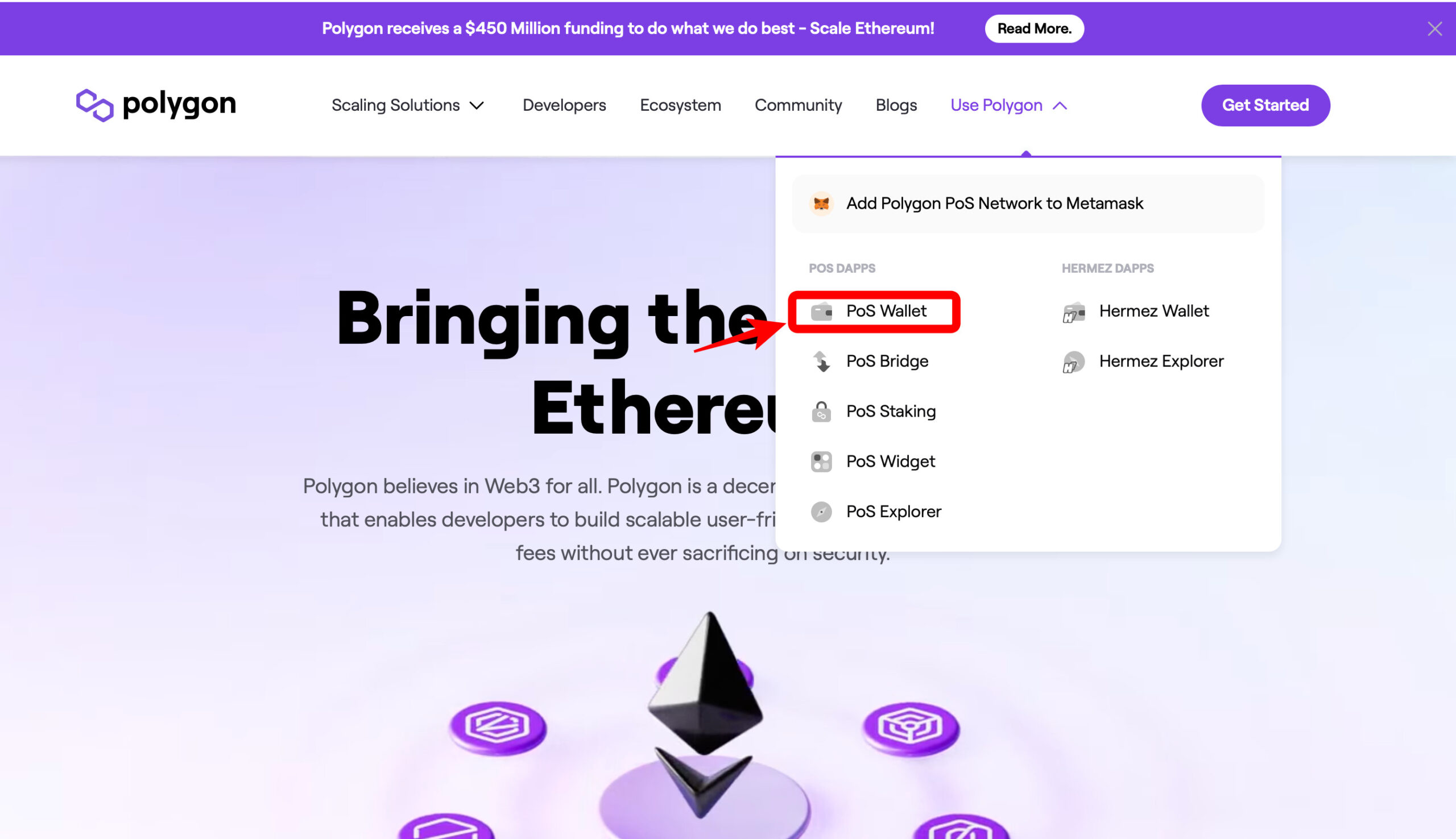
メタマスクにPolygon Pos(Matic)Mainnetが接続できたら次はポリゴンに接続しましょう。
画面の上の欄にある「Use Polygon」にカーソルを合わせて「PoS Wallet」をクリック
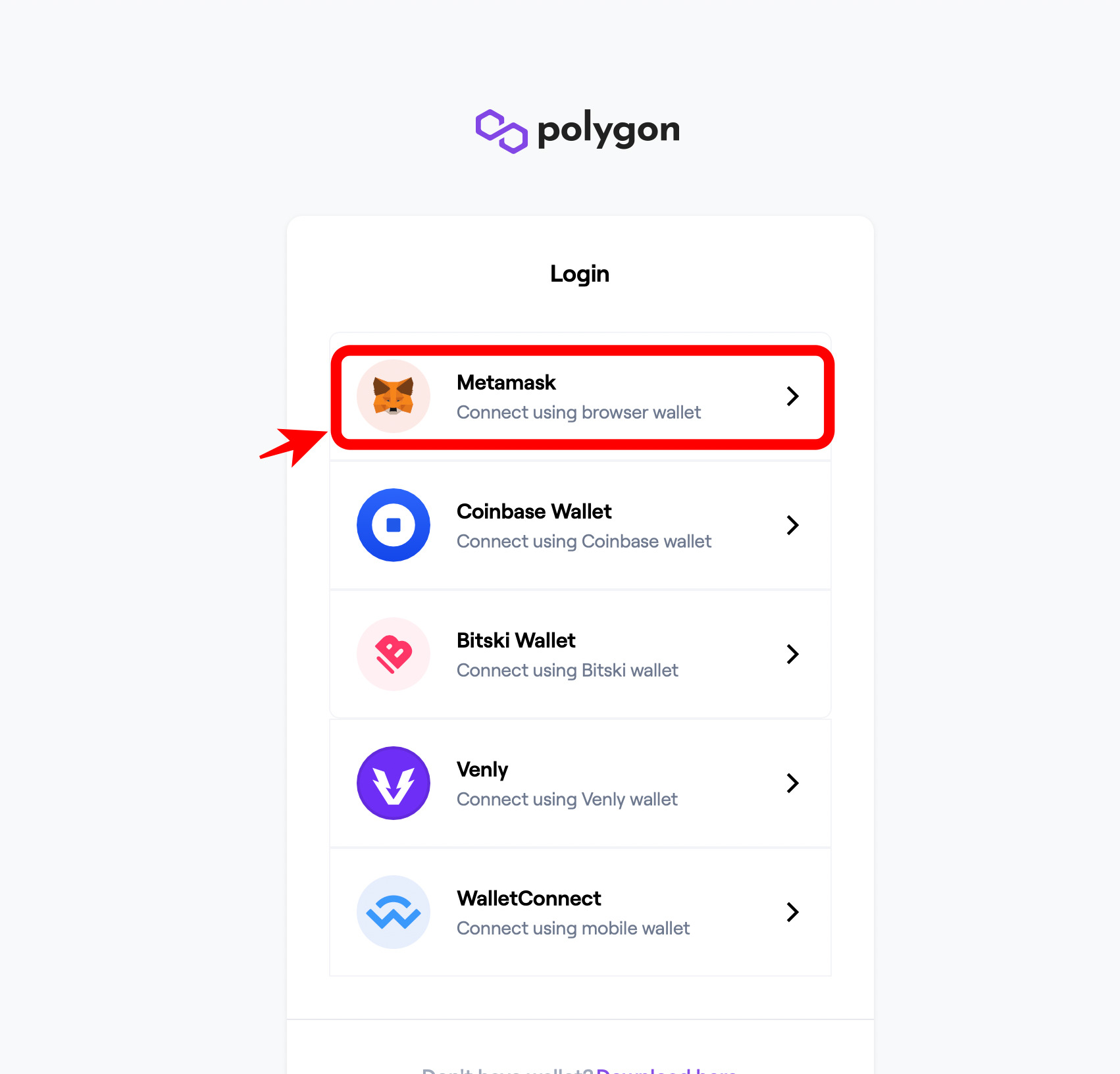
「Metamask」をクリック
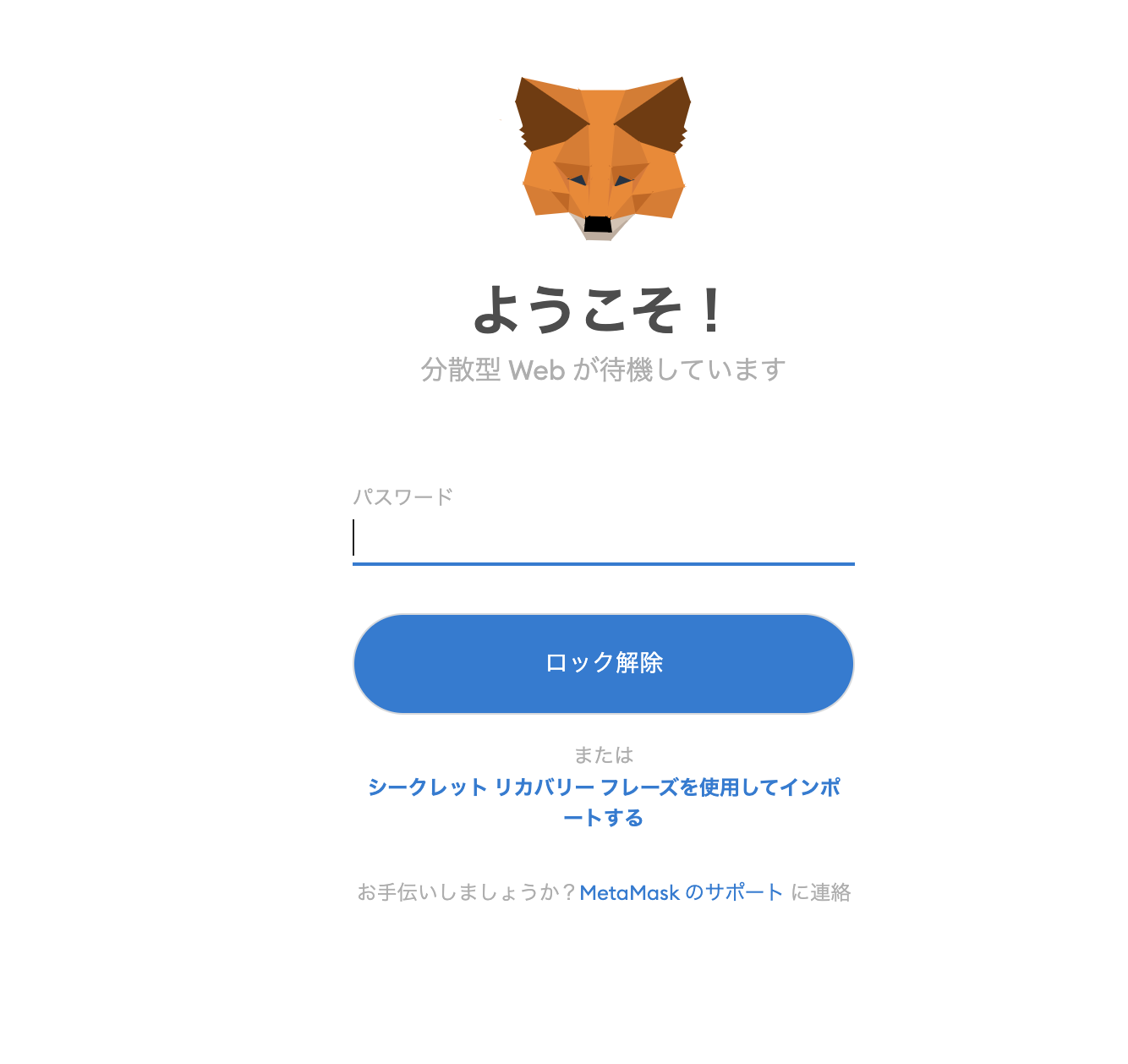
パスワードを入力して「ロック解除」をクリック
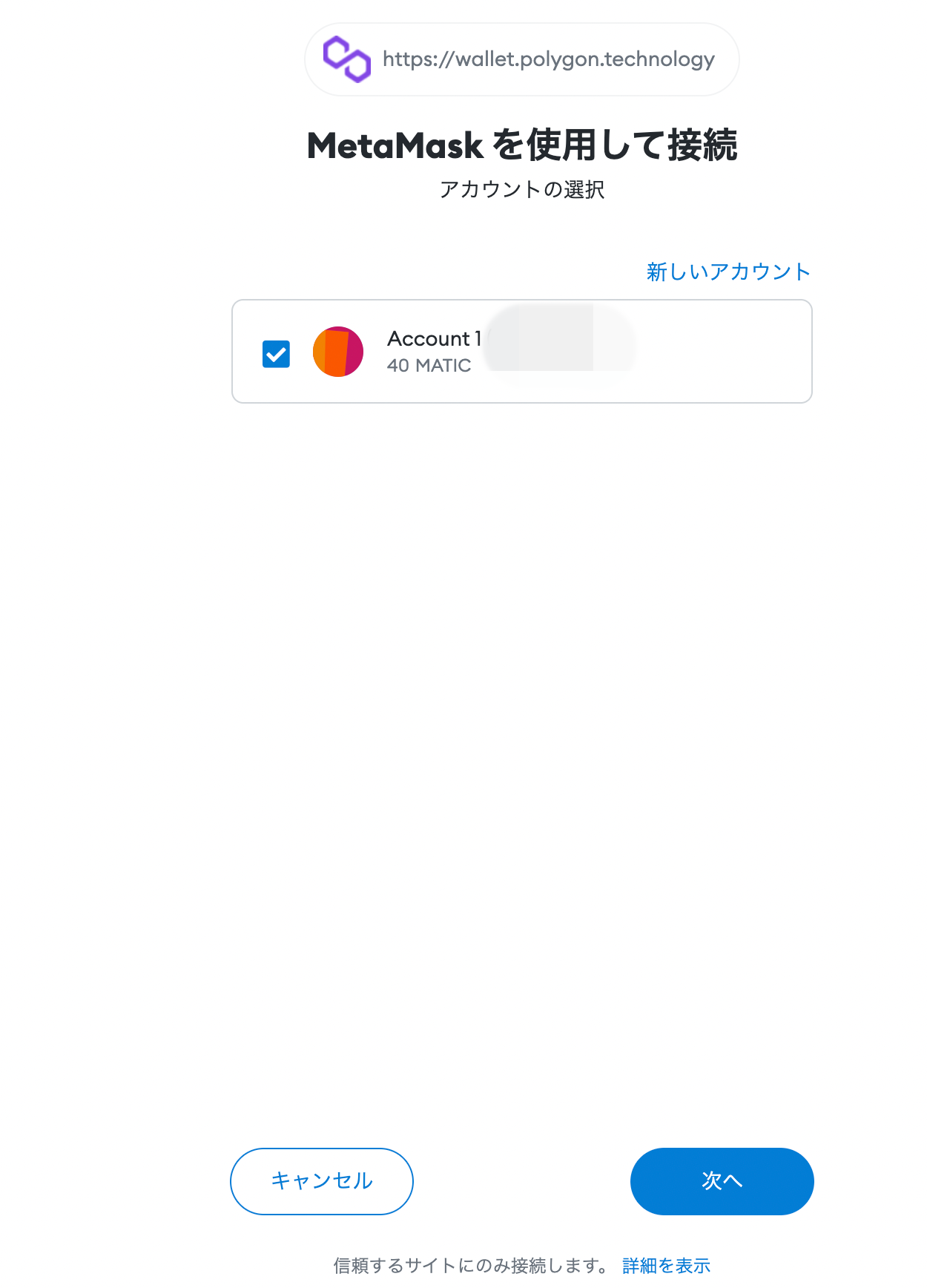
つかうアカウントを選択して「次へ」をクリック
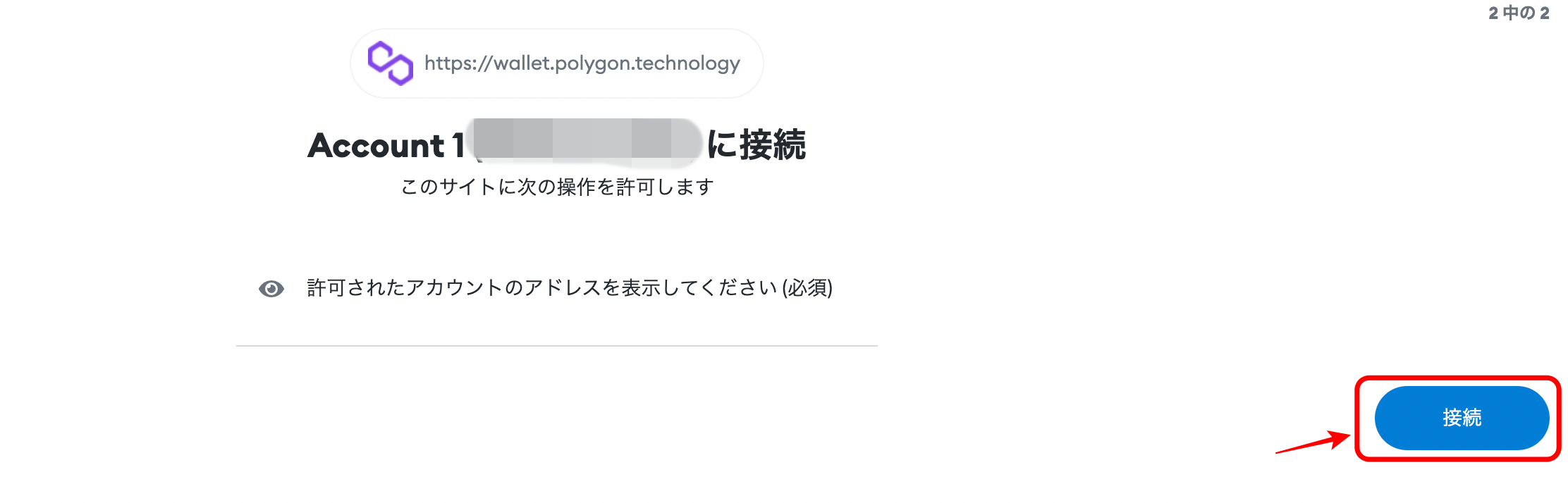
接続をクリック
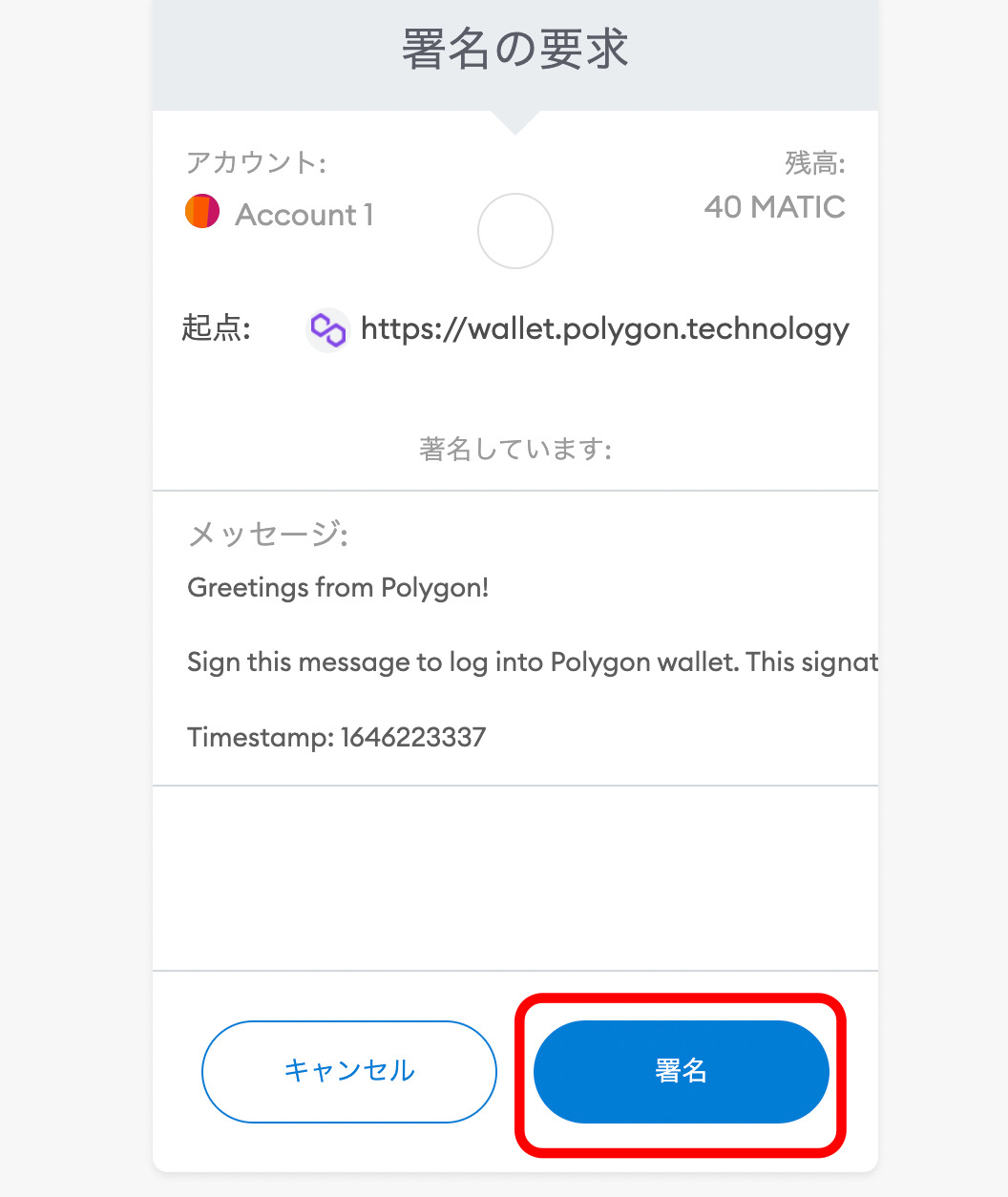
「署名」をクリック
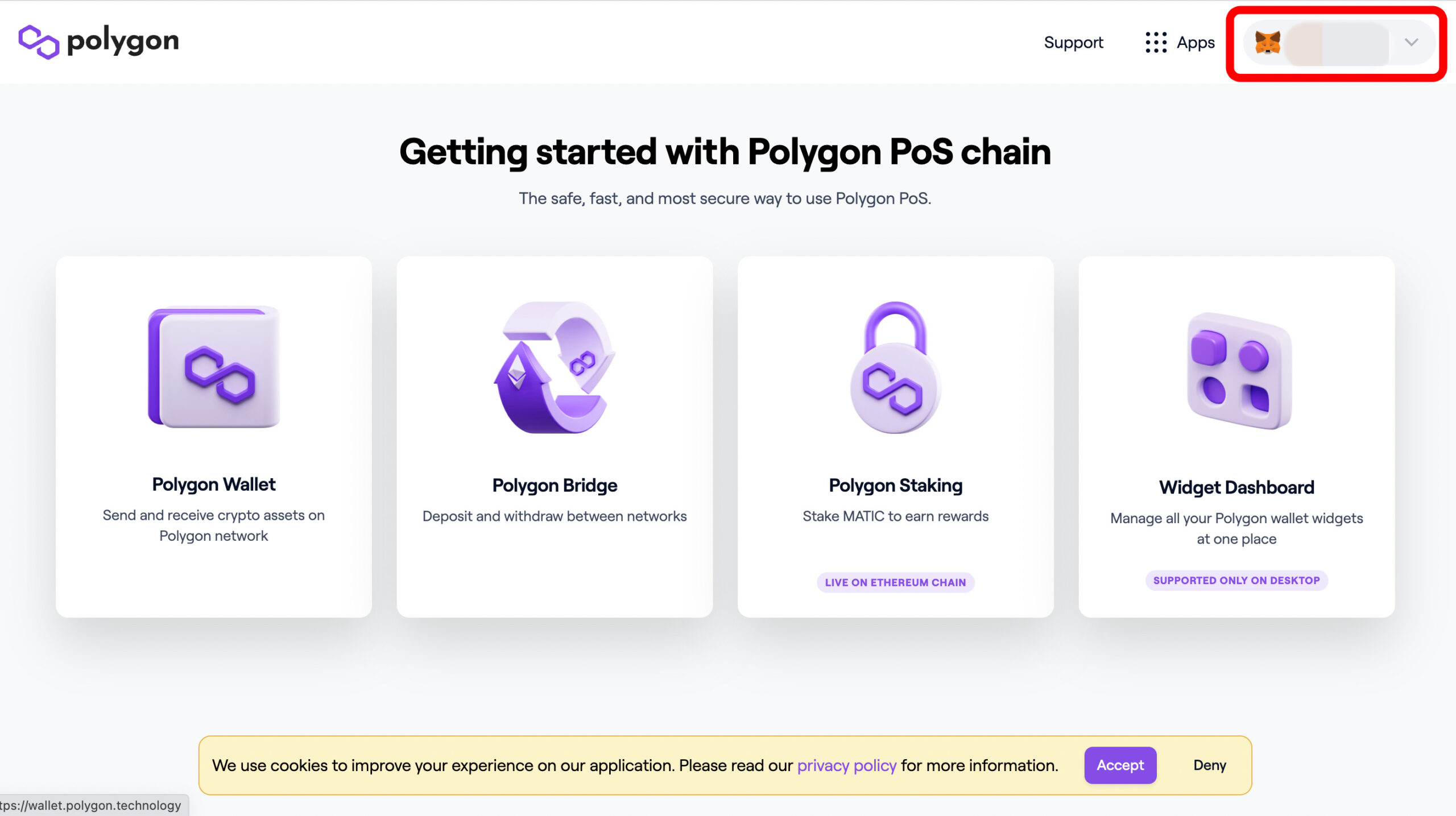
右上に自分のアカウントが出たらポリゴンに接続完了です。
ステップ3 メタマスクからポリゴンに仮想通貨を送金する
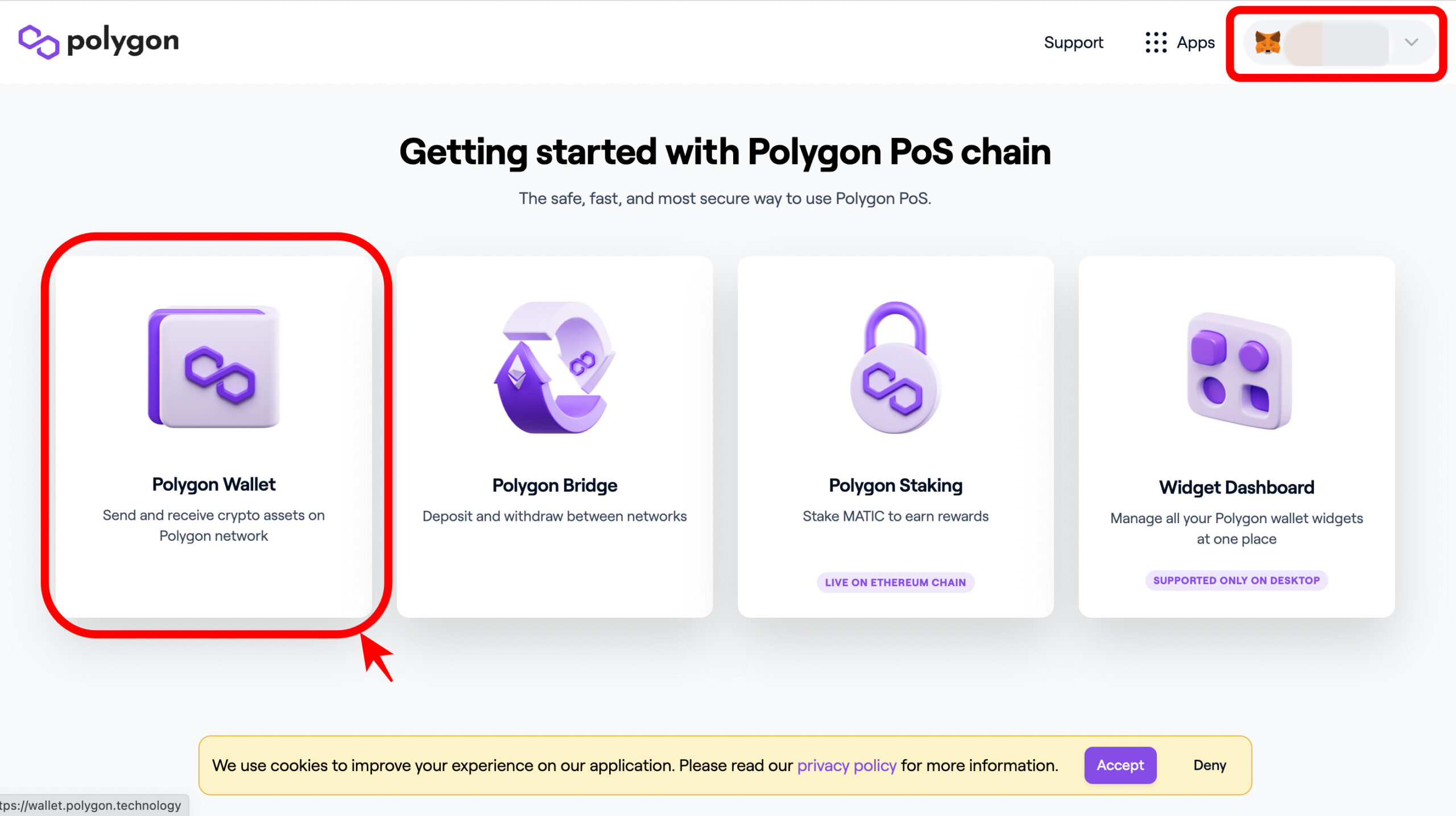
「Polygon Wallet」 をクリック
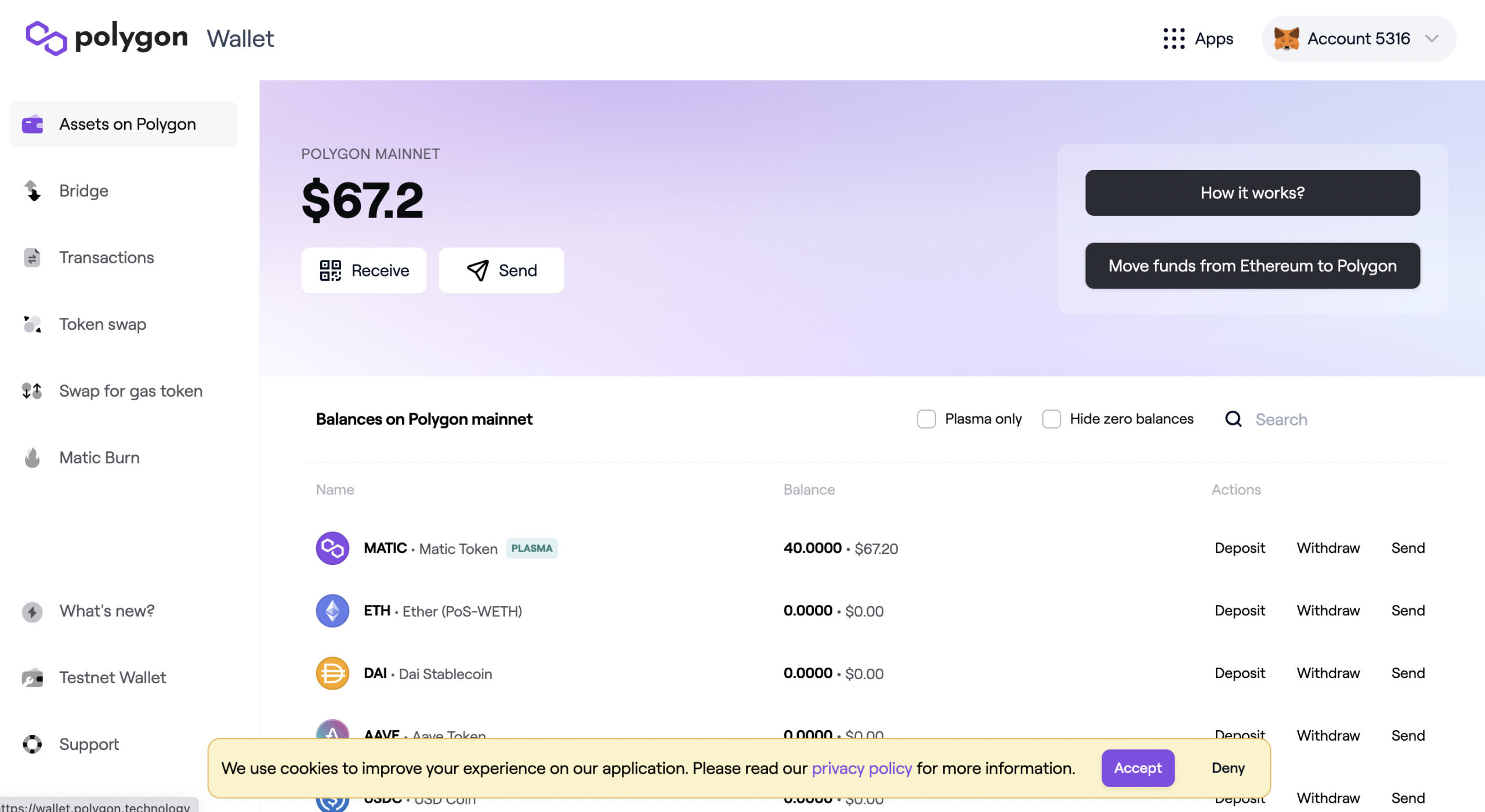
ポリゴンに送りたい仮想通貨を選びましょう。

今回は、イーサを送りたいので「Ether (Pos-WETH)」の「Deposit」をクリック
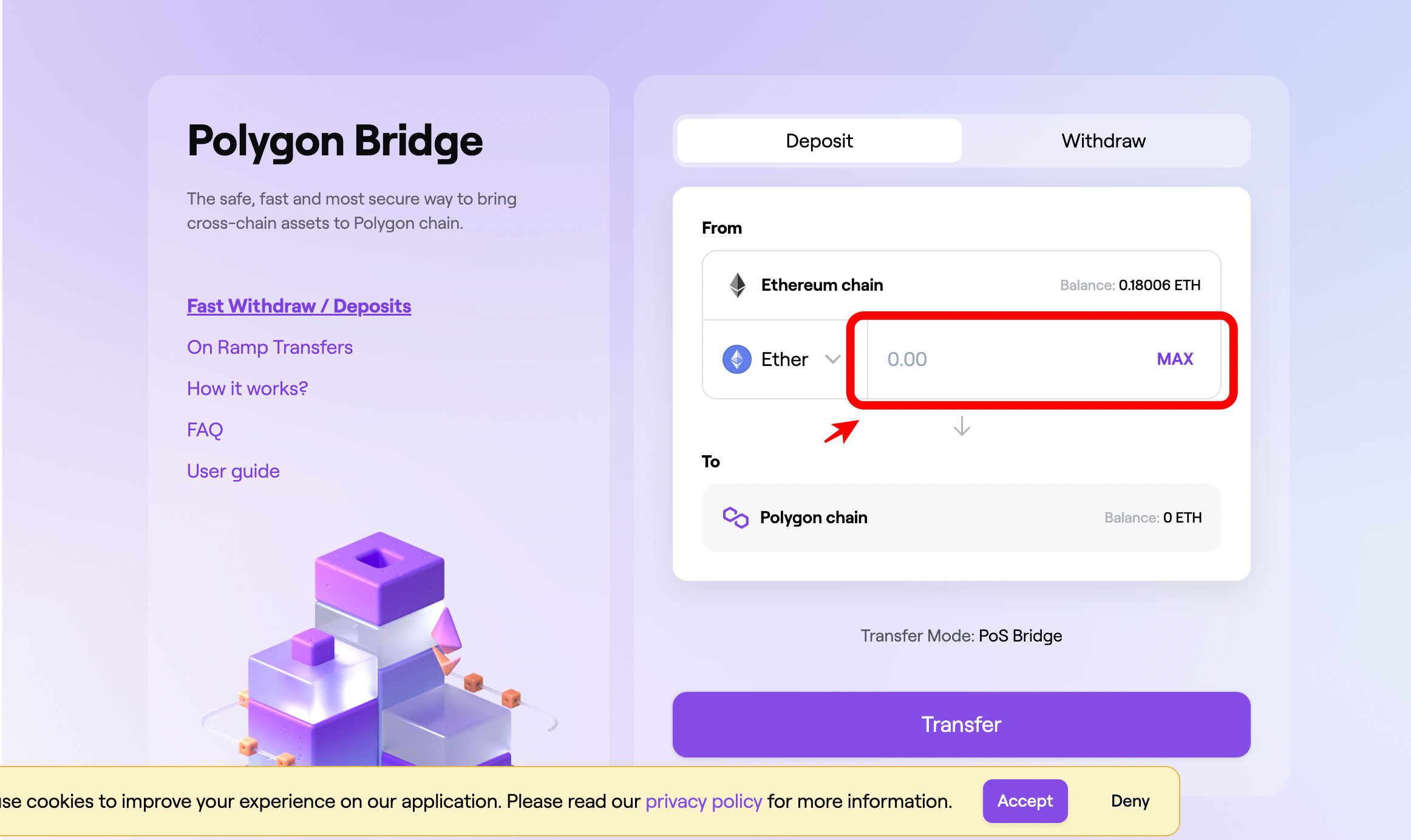
送金したい価格を入力
自分が送りたい仮想通貨の単位になってるか確認しよう
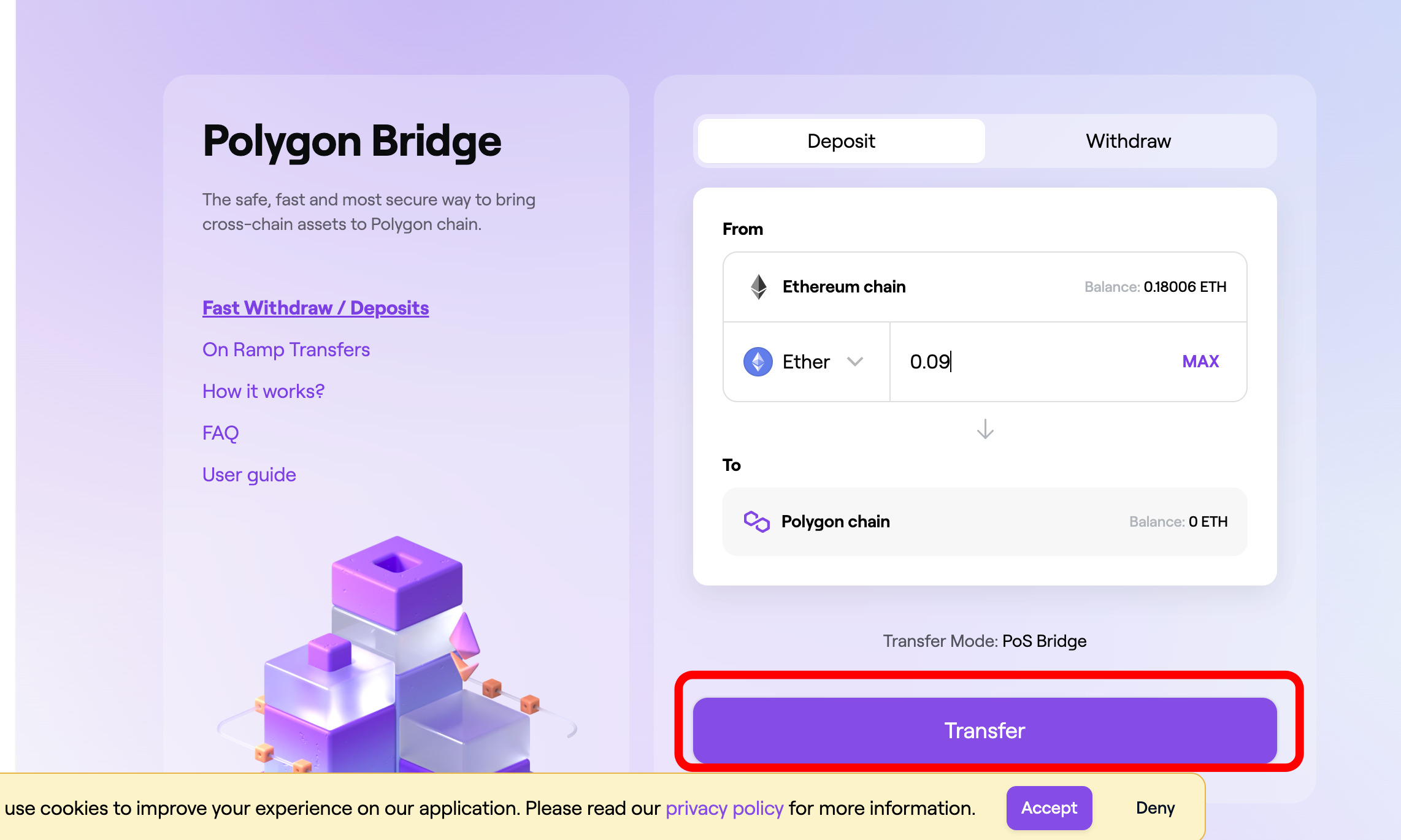
価格を入力したら「Transfer」をクリック
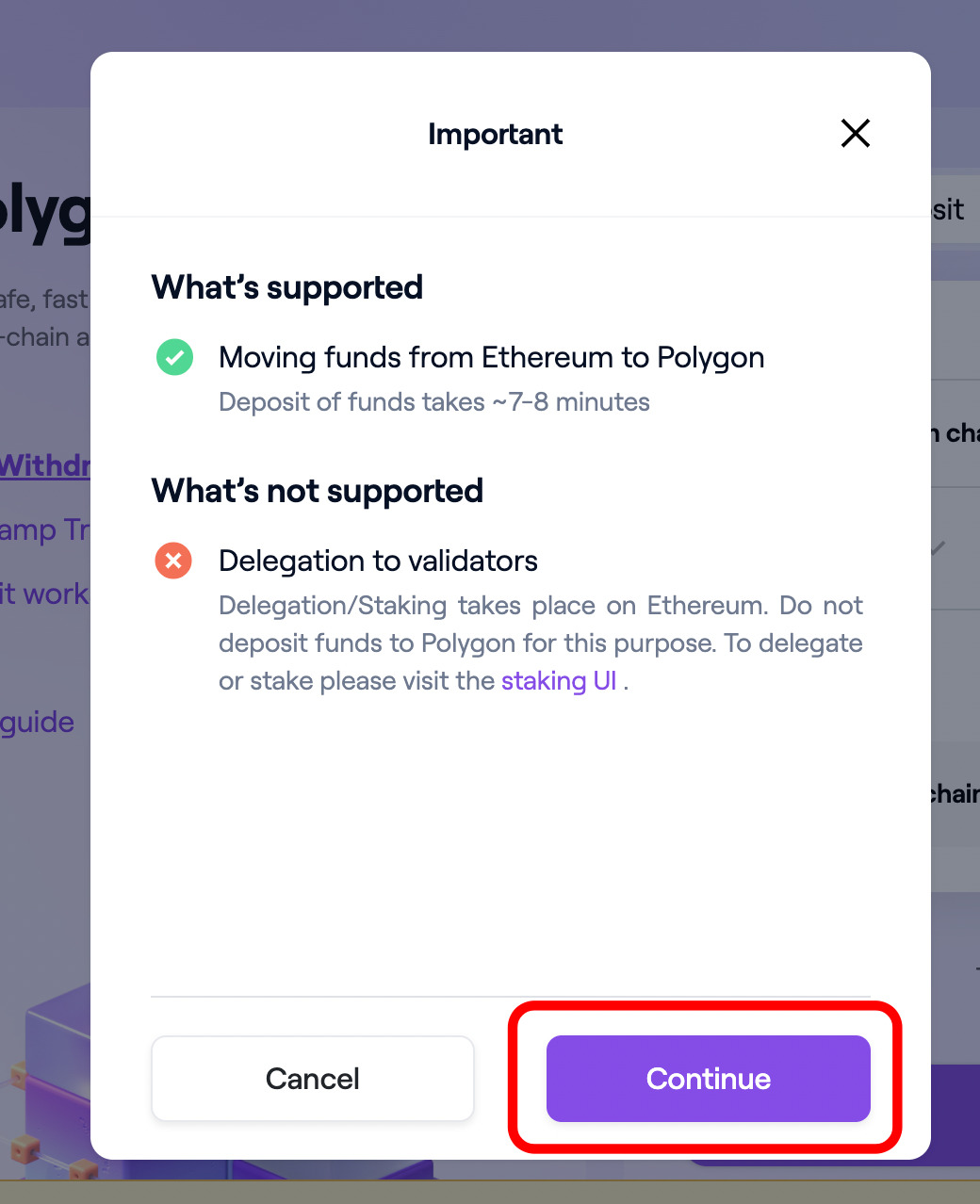
上記の画面が出たら「Continue」をクリック
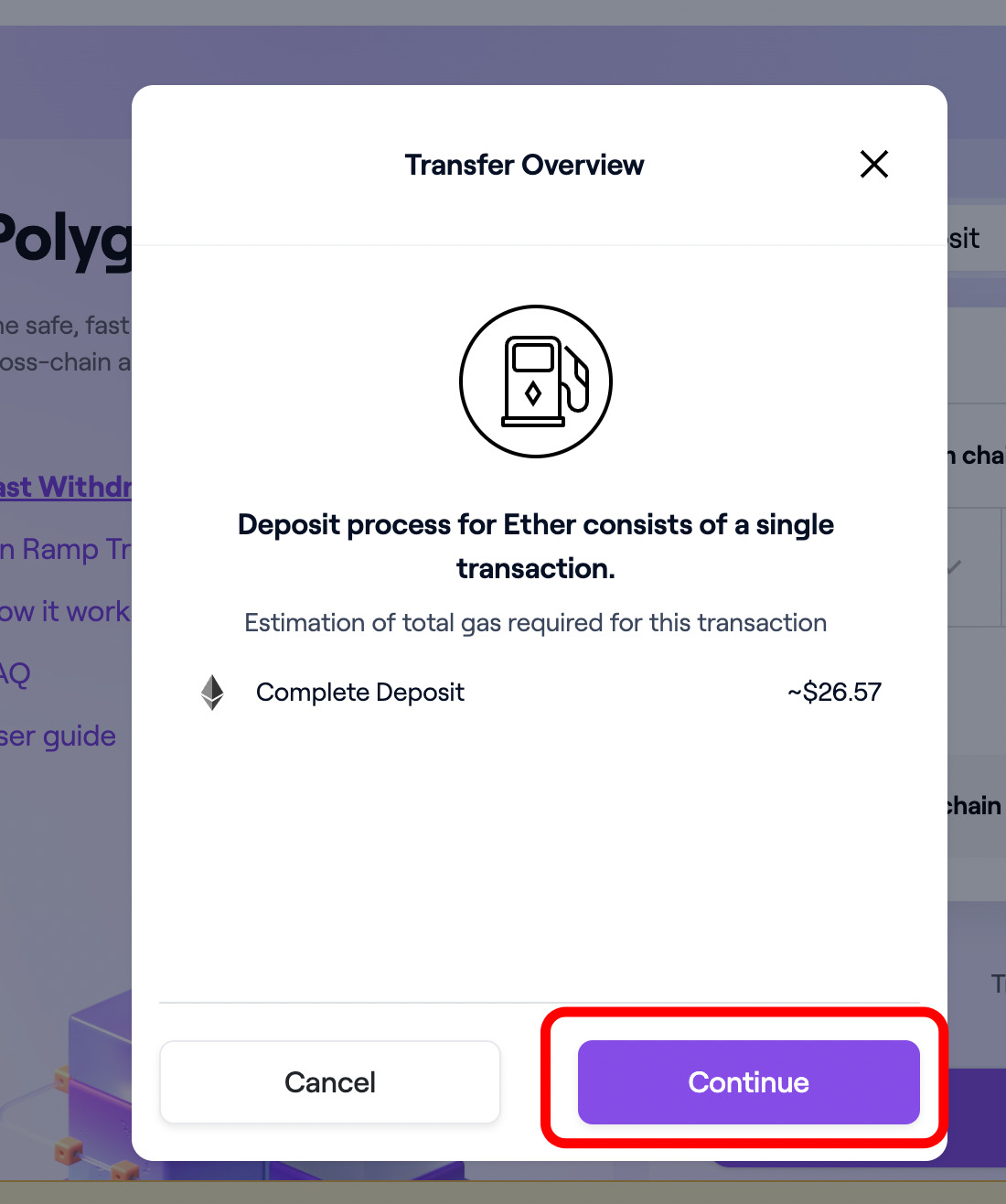
送金にかかるガス代を払う画面の「Continue」をクリック
タイミングによってガス代が変動するよ
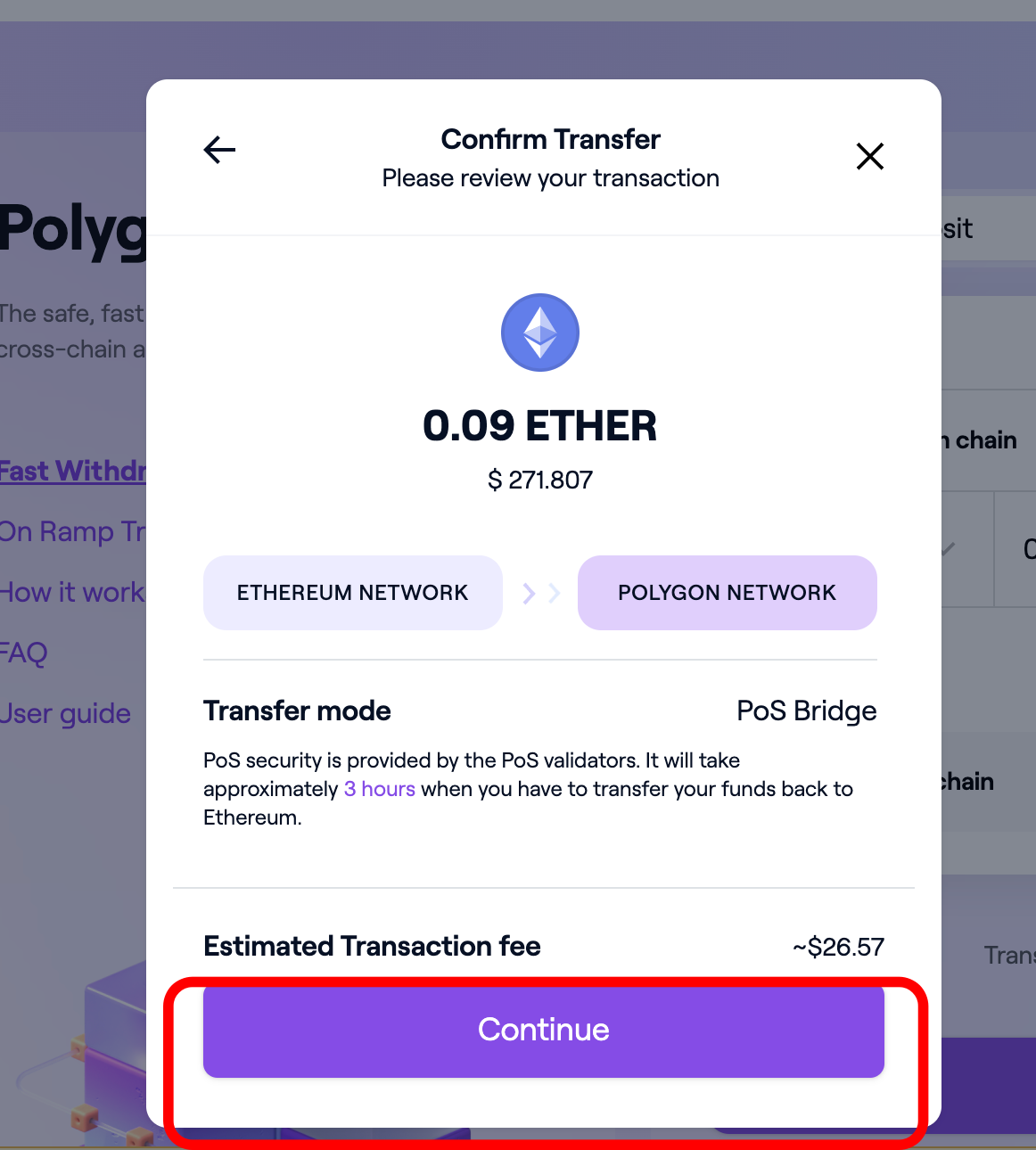
「Continue」をクリック
もし「Please select Ethereum Network in your Metamask」と出た場合は、メタマスクの接続を「イーサリアムメインネット」に変更しましょう。
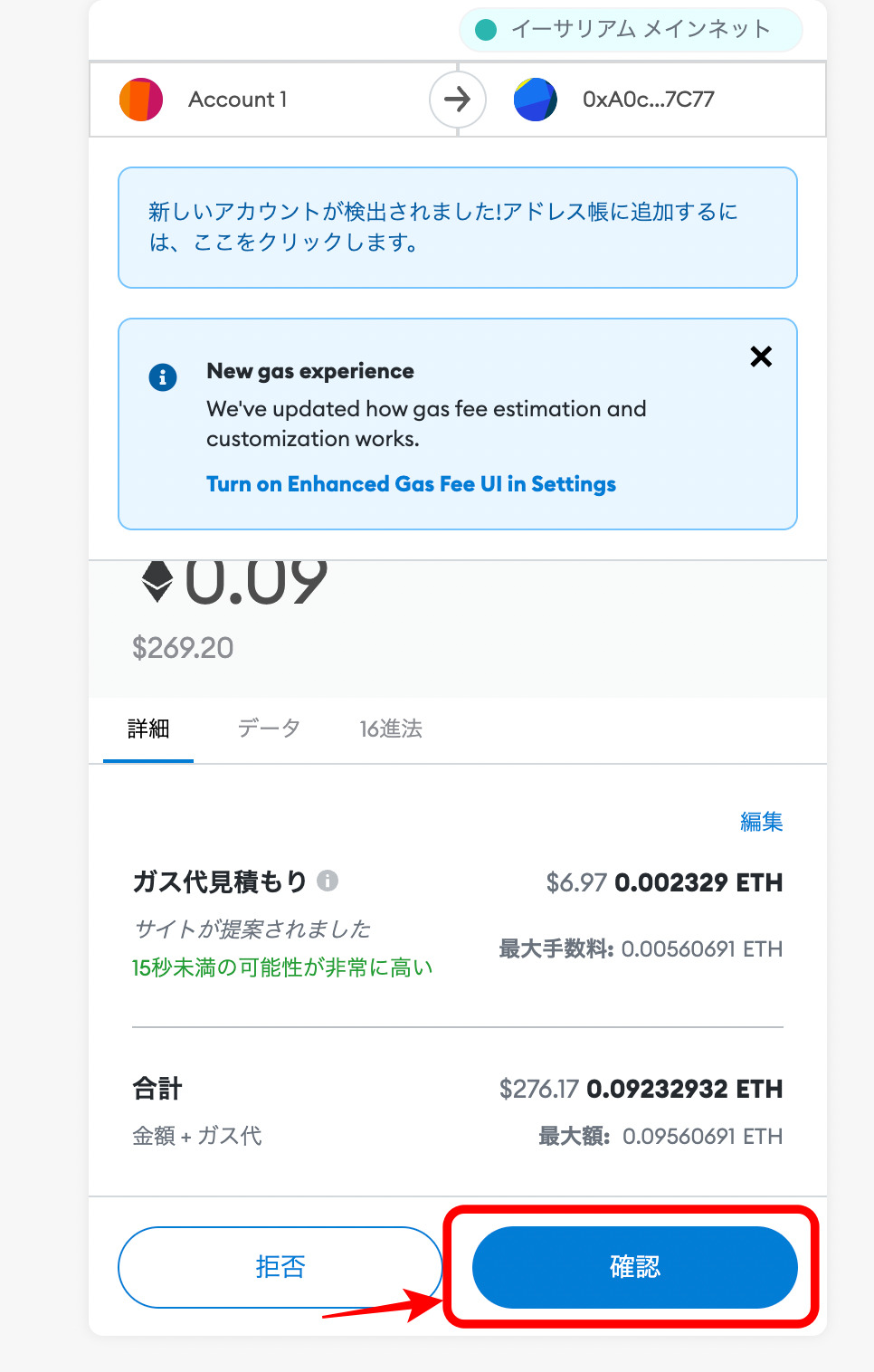
ガス代が表示されたら内容を確認して「確認」をクリック
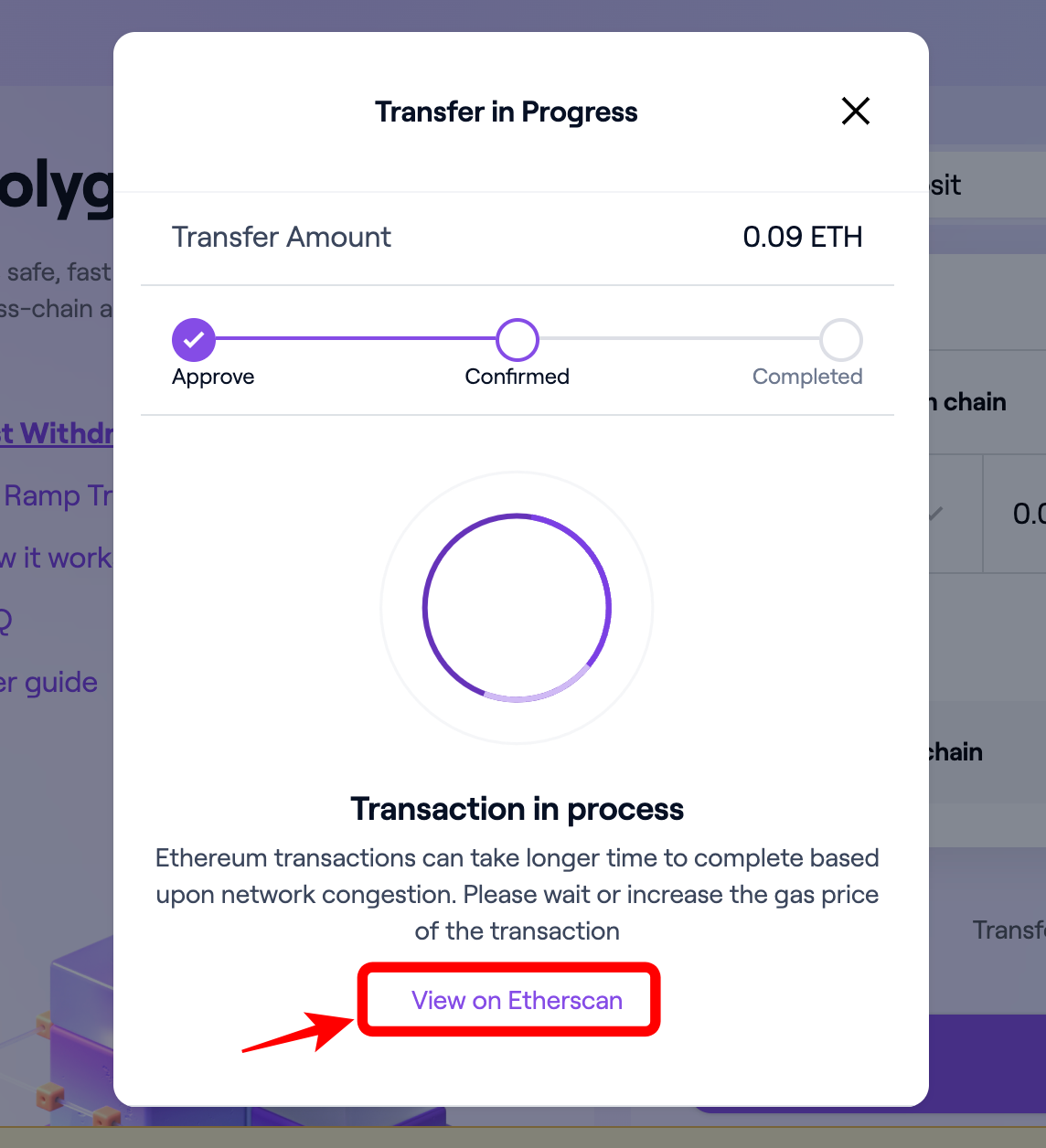
この画面でくるくるが10分以上待っても進まない人は、「View on Etherscan」をクリックしてみてください
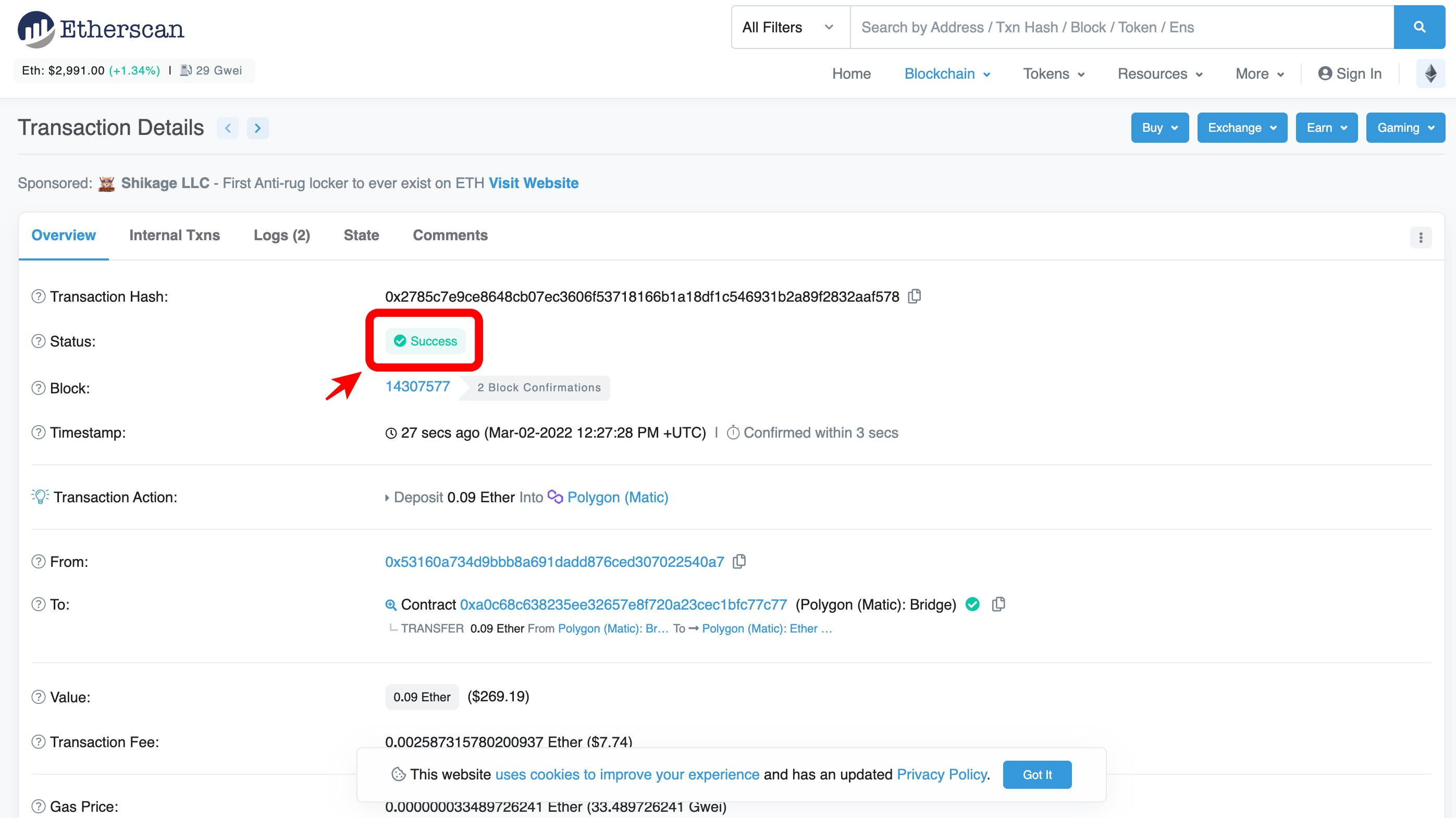
EtherscanのStatusが「Success」になっていればOK
くるくる画面に戻って画面をとじてやり直してもガス代を2重に取られないので安心してください
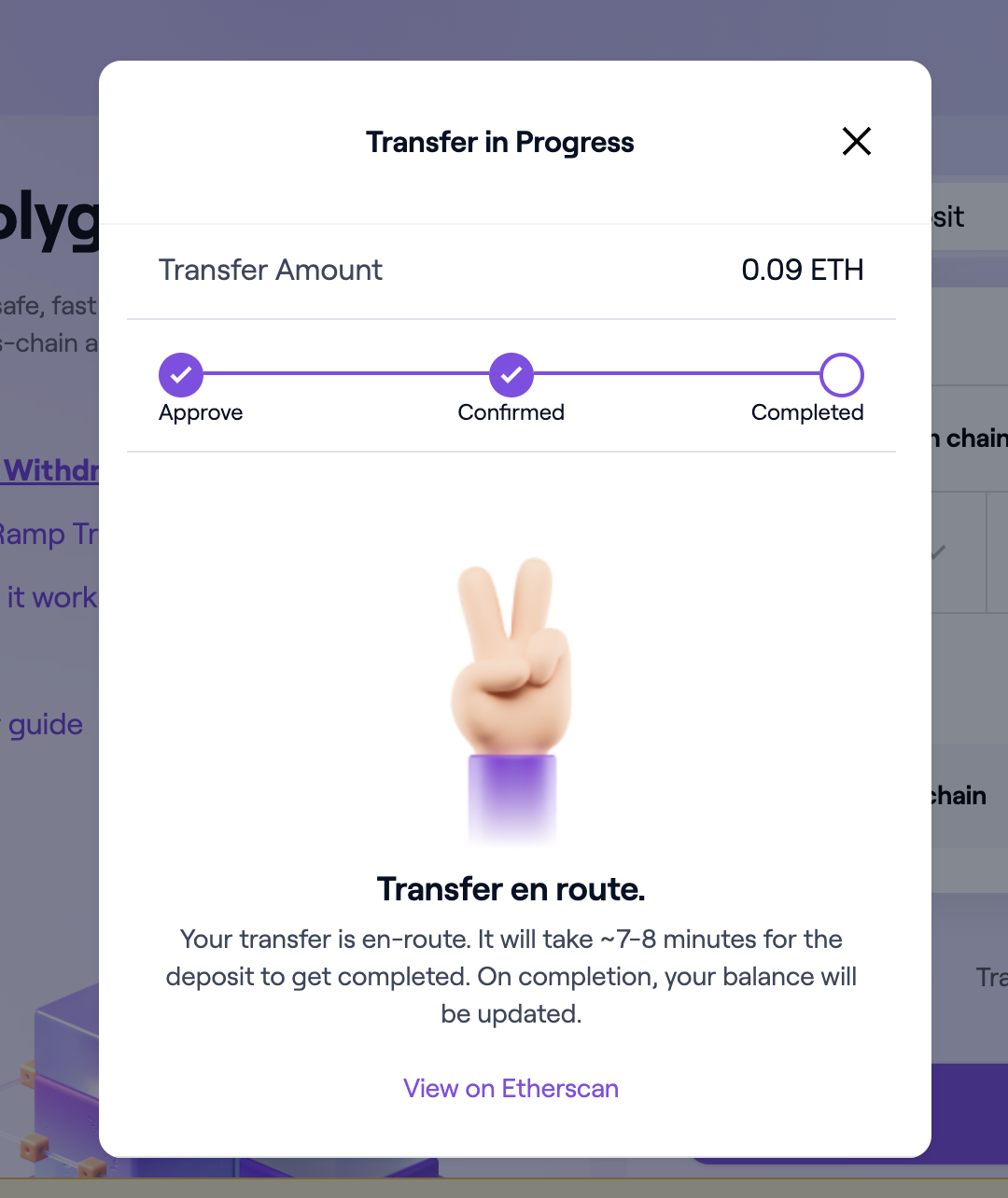
ピースサインが出たら「Confirmed」にチェックがつきます。
だいたい7~8分で次に進みますが、進まない人は再び「View on EtherscanをクリックしてEtherscanのStatusが「Success」になっていればOK
くるくる画面に戻りやり直しましょう。
ここでもガス代を2重に取られないので安心してください
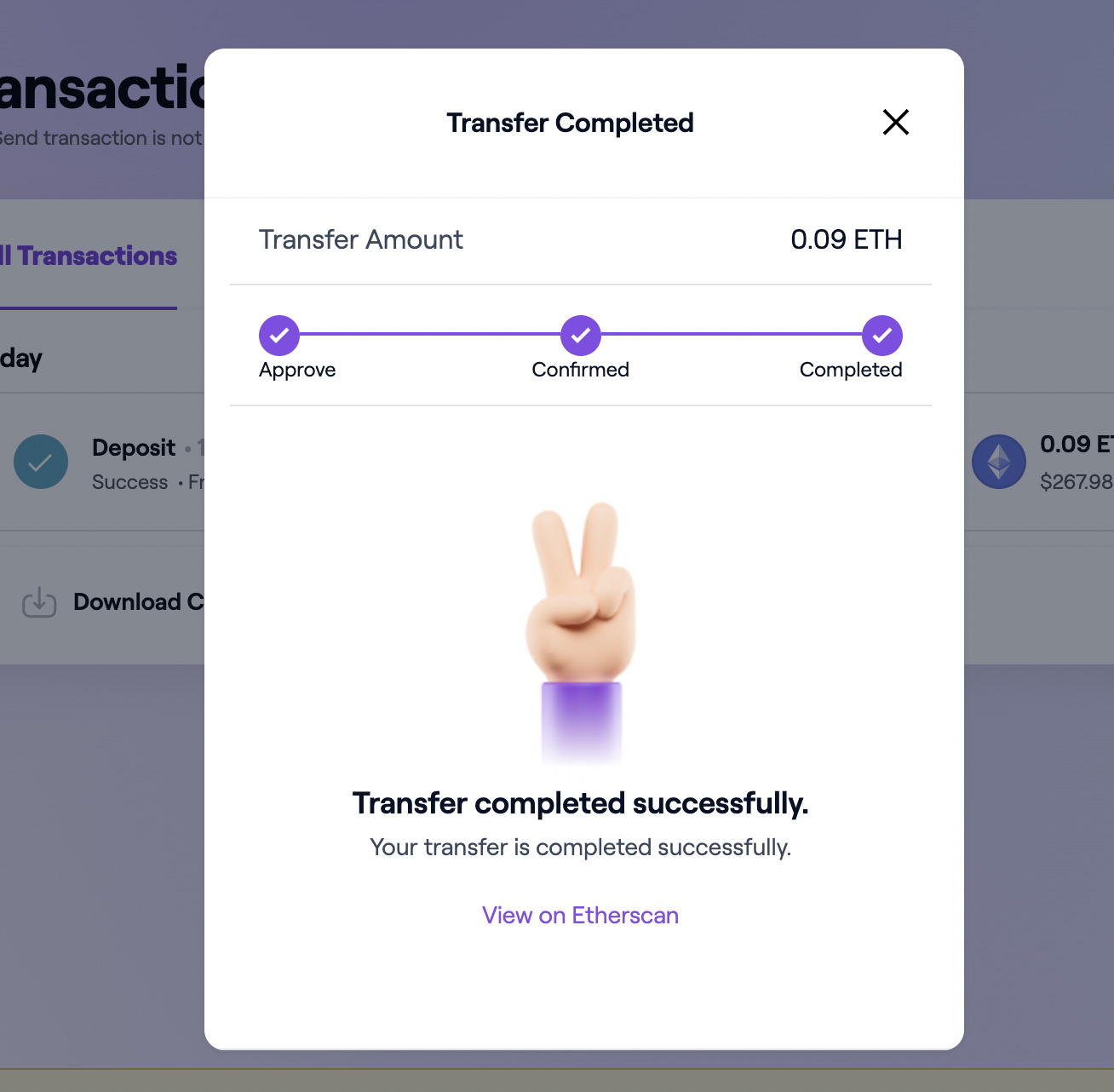
3つ目の「Completed」にチェックが入ったら送金が完了しました。お疲れさまでした♪
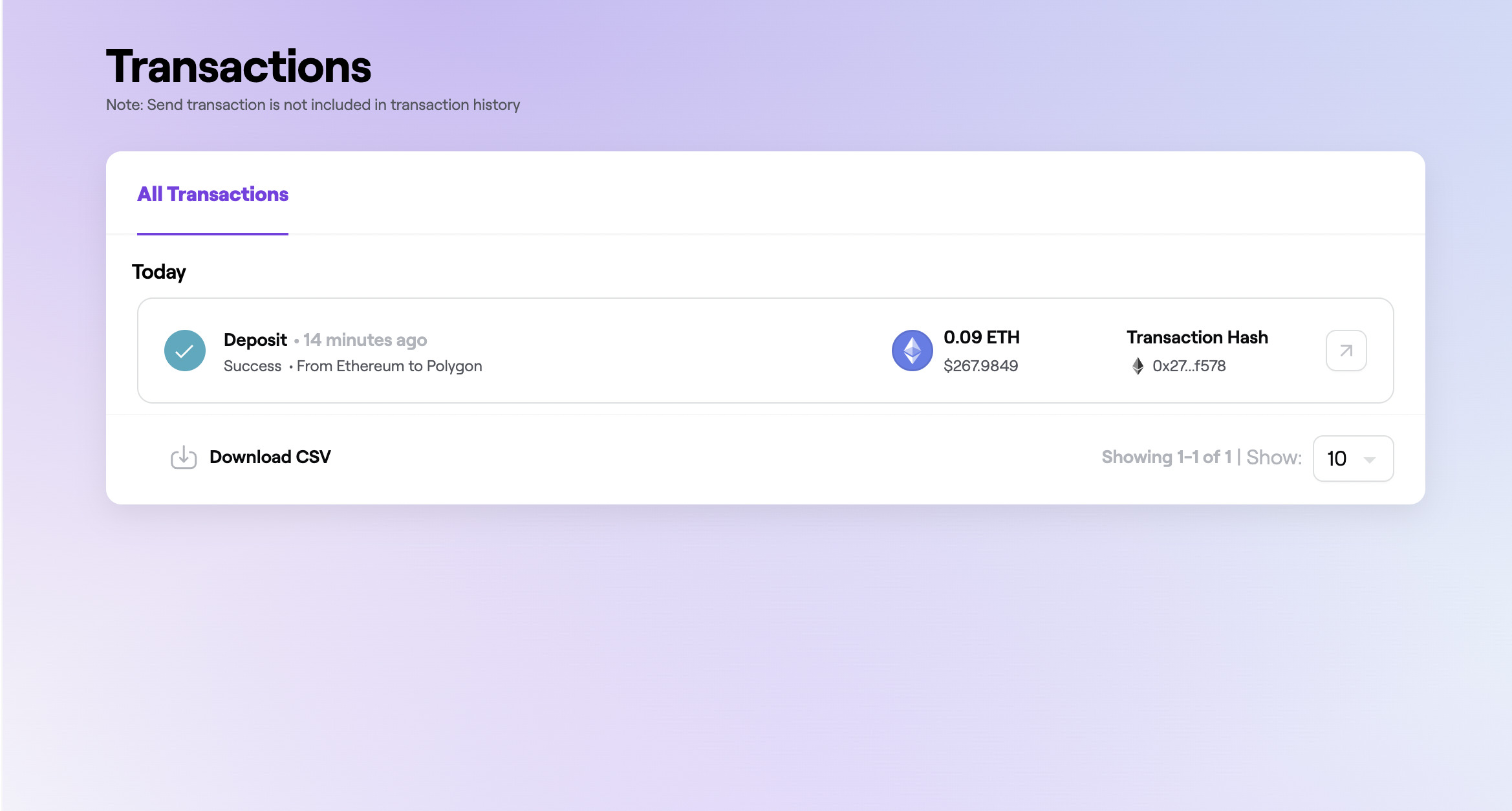
これでポリゴンが使えるようになりましたが、ガス代を支払うためにMATICが必要になります。
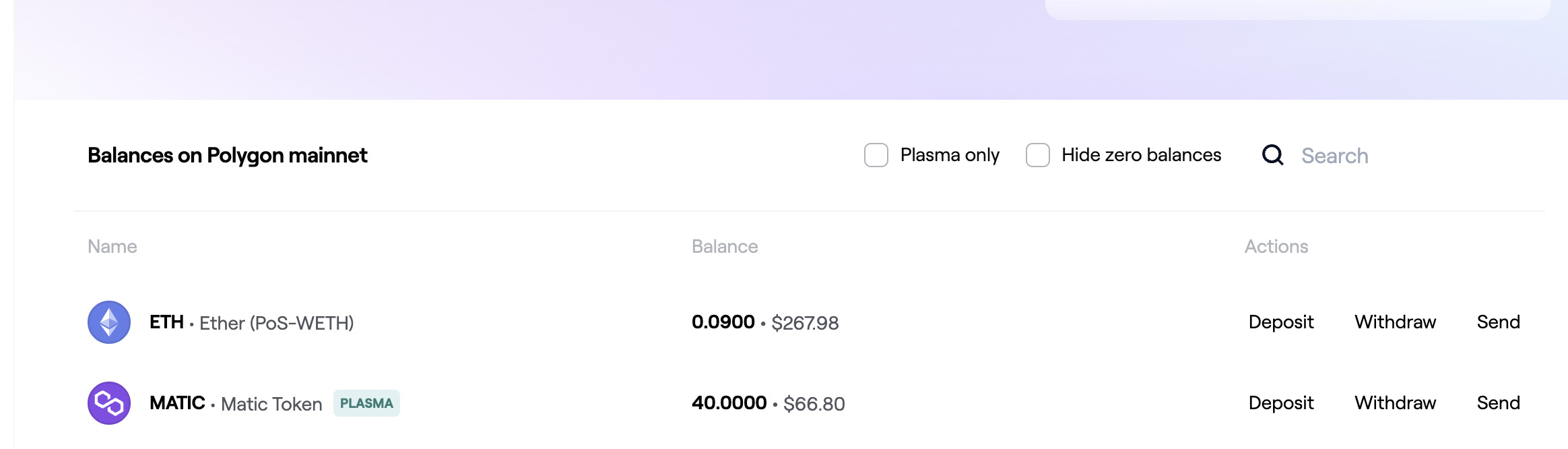
MATICは現在日本の仮想通貨取引所で取り扱っていないので海外の取引所で手に入れる必要があります。
ぼくは「Bybit」で購入しました
MATICの購入の方法を書いたらまだブログアップします